windows开机蓝屏启动不了怎么办 windows电脑蓝屏启动不了如何处理
更新时间:2023-11-06 14:19:18作者:skai
相信我们很多小伙伴在使用windows操作系统的时候,应该都有遇到过蓝屏的情况吧,其实对你蓝屏一般都是我们不小心的一些设置导致的,对此我们小伙伴应该要怎么解决呢,下面小编就教大家windows电脑蓝屏启动不了如何处理,有需要的快来一起看看吧,希望可以对你有帮助。
具体方法:
1.蓝屏大多都是因驱动问题导致,安全模式启动环境只会加载一些必要的系统文件和驱动,可排除第三方软件或驱动的影响。

2.进入安全模式,如果在安全模式下没有再出现蓝屏或无限重启的问题,那么基本上可以判断是第三方软件或驱动的影响,我们可逐一卸载来排查。
3.打开设置—更新和安全—恢复—点击高级启动中的“立即重启”。
4.点击“疑难解答”。
5.然后点击“高级选项”和“启动设置”。

6.再点击“重启”。
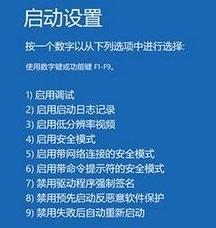
7.进入安全模式后再开始按钮右键菜单中选择“设备管理器,找到显卡,在右键菜单中禁用显卡或卸载显卡驱动。
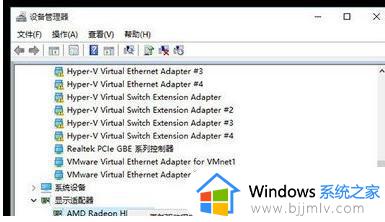
以上全部内容就是小编带给大家的windows电脑蓝屏启动不了处理方法详细内容分享啦,遇到上述情况的小伙伴就快点跟着小编一起来操作看看,希望能够帮助到你。
windows开机蓝屏启动不了怎么办 windows电脑蓝屏启动不了如何处理相关教程
- windows启动蓝屏如何解决 电脑在启动windows界面蓝屏怎么处理
- windows启动蓝屏怎么办 windows启动后电脑蓝屏如何解决
- windows启动界面蓝屏怎么办 windows启动电脑蓝屏如何解决
- windows开机蓝屏怎么办 windows电脑开机蓝屏如何处理
- windows无法启动windowsaudio怎么办 windows启动不了windowsaudio如何处理
- 虚拟机启动蓝屏怎么办 虚拟机启动就蓝屏如何解决
- 电脑启动蓝屏0x0000006b怎么解决 电脑蓝屏出现0x0000006B如何处理
- windows异常关机出现蓝屏怎么办 windows电脑异常关机后启动蓝屏如何修复
- windows系统无法启动怎么办 如何解决windows电脑启动不了
- windows系统启动不了怎么办 windows电脑无法启动如何解决
- 惠普新电脑只有c盘没有d盘怎么办 惠普电脑只有一个C盘,如何分D盘
- 惠普电脑无法启动windows怎么办?惠普电脑无法启动系统如何 处理
- host在哪个文件夹里面 电脑hosts文件夹位置介绍
- word目录怎么生成 word目录自动生成步骤
- 惠普键盘win键怎么解锁 惠普键盘win键锁了按什么解锁
- 火绒驱动版本不匹配重启没用怎么办 火绒驱动版本不匹配重启依旧不匹配如何处理
电脑教程推荐
win10系统推荐